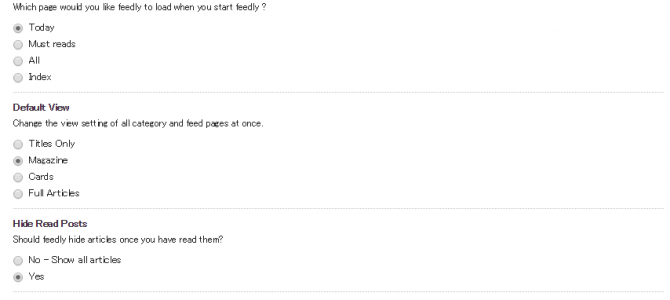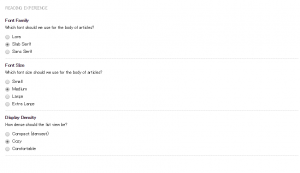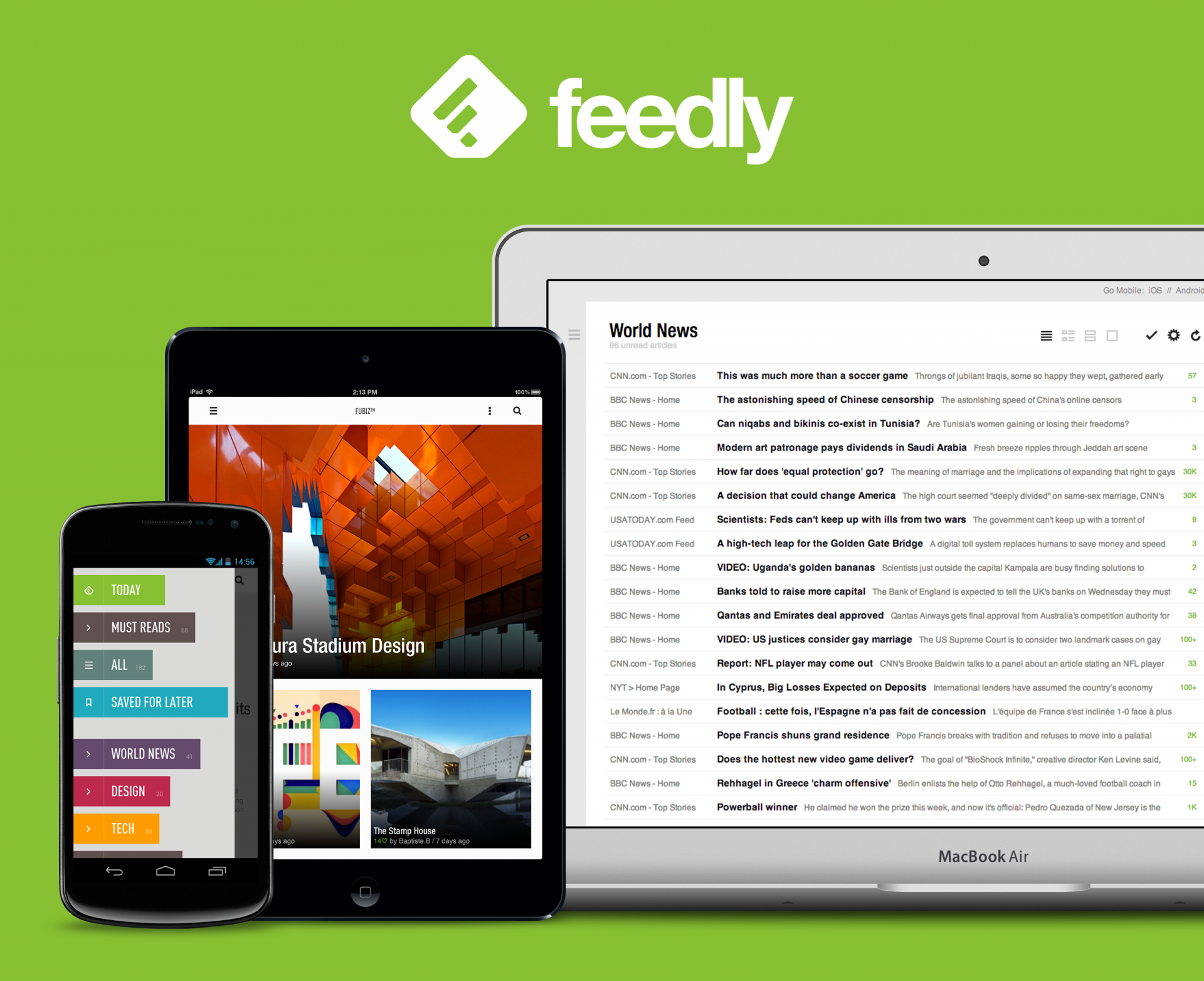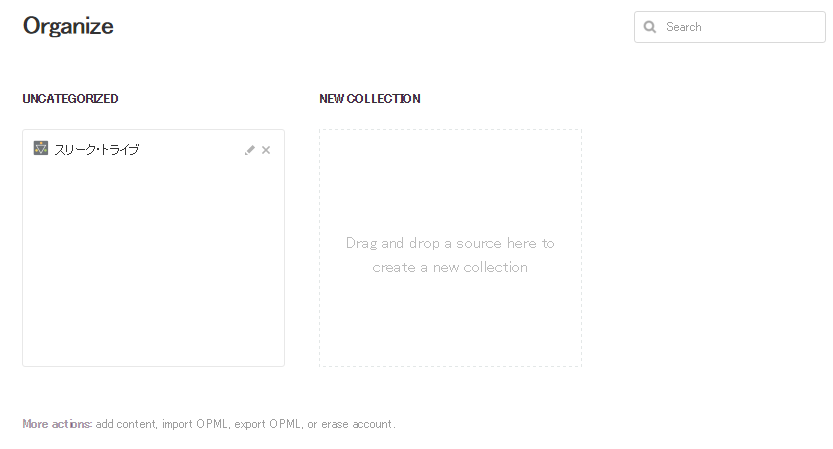feedlyは、サイトのRSSを登録するRSSリーダーです。
feedlyの左側サイドメニューにある「Preferences」について解説します。
「Preferences」ではfeedlyの設定をより細かくカスタマイズできます。
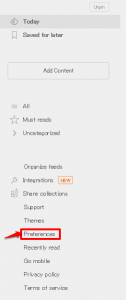
左サイドメニューにない場合は、[More]リンクをクリックしてください。
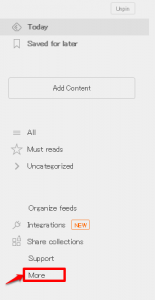
1-GENERAL
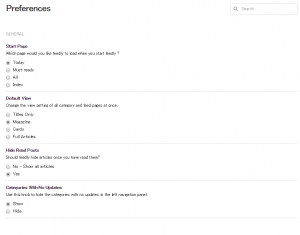
Start Page
feedlyを開いたときに表示されるスタートページを設定します。
Today:おすすめ(レコメンド)のフィード一覧を表示する
Must reads: 登録時に[Must Read]にチェックをつけたフィード一覧を表示する
All:すべてのフィード一覧を表示する
Index:未読のフィード一覧を表示する
Default View
フィード一覧の表示レイアウトのデフォルトの表示方法を設定します。
Titles Only :タイトルのみ
Magazine :マガジン風
Cards :カード風
Full Articles:
Hide Read Posts
フィード一覧に、既読を含めて全て表示するか、未読フィードのみを表示させるかどうかを設定します。
Categories With No Updates
左側メニューに、更新されていないフィードを含むカテゴリを表示しないか、全てのカテゴリを常に表示するかを設定します。
2-READING EXPERIENCE
Font Family , Font Size
フィード一覧でのフォントの種類やサイズを設定します。
Display Density
フィード一覧で表示される文字の間隔を設定します。
3-SHARING
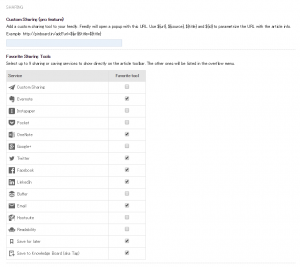
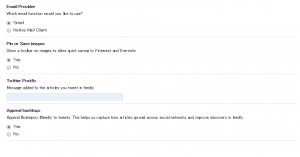
Custom Sharing
pro版にてURLで直接Webサービス指定や、アプリURLスキームの利用が可能になります。
Favorite Sharing Tools
ヘッダー上部に表示される後で読むサービスを設定します。
Email Provider
メールで共有するときに使用するメールクライアントを設定します。
Pin or Save images
PinterestとEvenoteの画像ツールバーを表示するかどうか設定します。
Twitter Postfix
Feedlyから共有するツイートの最後に挿入したい定型文を設定します。
Append hashtags
ツイートに ♯feedly ♯CATEGORYを追加するかどうか設定します。
4-MARK AS READ
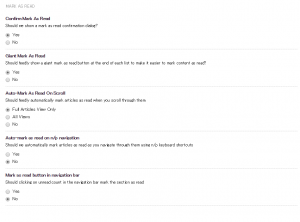
Confirm Mark As Read
既読する時に確認ダイアログを表示するかどうかを設定します。
Giant Mark As Read
大きな既読ボタンを表示するかどうかを設定します。
Auto-Mark As Read On Scroll
スクロール表示したフィードを自動的に既読にするかどうかを設定します。
Auto-mark as read on n/p navigation
キーボードのショートカットでフィードを自動で既読させるかどうかを設定します。
Mark as read button in navigation bar
ナビゲーションバーに未読数をクリックで表示するかどうかを設定します。
5-ADVANCED
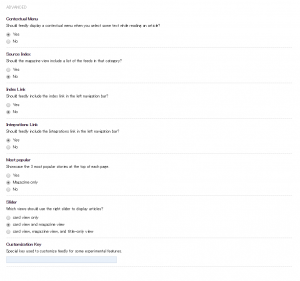
Contextual Menu
テキストを選択したとき、メニューを自動表示するかどうかを設定します。
Source Index
マガジンビューのとき、画面右側にフィード一覧を表示するかどうか設定します。
Index Link
左側メニューにインデックスリンクを含ませるかどうかを設定します。
Integrations Link
左側メニューに統合リンクを含ませるかどうかを設定します。
Most popular
上部に人気記事を3つ表示させるかどうかを設定します。
Slider
ビュー記事表示のとき、スライダーの使用方法を設定します。
Customization Key
有料版で使い場合のキーを設定します。
6-BACKUP
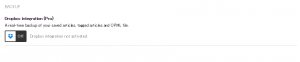
Dropbox integration (Pro)
Pro版でForopboxを使うかどうかを設定します。